Kê khai thuế điện tử giúp bạn nộp thuế online nhanh chóng, tiện lợi qua internet. Không cần đến cơ quan thuế, mọi thủ tục hoàn tất trực tuyến. Bài viết này hướng dẫn kê khai chính xác, hiệu quả tham khảo ngay.
Xem thêm: Danh sách 15 mã tiểu mục nộp thuế theo quy định mới nhất
1. Chuẩn bị trước khi kê khai thuế điện tử
- Nắm rõ quy định về nộp tờ khai thuế điện tử
Nộp tờ khai thuế là một trách nhiệm quan trọng mà mọi doanh nghiệp cần thực hiện một cách nghiêm túc để tránh các hậu quả pháp lý. Đặc biệt, đối với các doanh nghiệp mới thành lập, việc kê khai thuế ban đầu cần được thực hiện trong thời hạn 10 ngày kể từ ngày được cấp giấy phép kinh doanh.
Hiện nay, hầu hết các doanh nghiệp đều thực hiện việc kê khai và nộp tờ khai thuế qua hình thức trực tuyến, thường được gọi là nộp tờ khai thuế điện tử. Các loại tờ khai thuế thường bao gồm: kê khai thuế giá trị gia tăng (GTGT), kê khai thuế môn bài, quyết toán thuế thu nhập doanh nghiệp (TNDN), và kê khai thuế thu nhập cá nhân (TNCN) qua mạng.
- Đăng ký tài khoản kê khai thuế qua mạng.gdt.gov.vn
Để bắt đầu quy trình kê khai thuế điện tử, việc đăng ký tài khoản trên trang web chính thức của Tổng cục Thuế là yếu tố then chốt. Khi đã có tài khoản kê khai thuế trên hệ thống, doanh nghiệp có thể thực hiện các thủ tục kê khai thuế điện tử một cách thuận tiện và nhanh chóng.
- Chuẩn bị một chữ ký số
Chữ ký số là yếu tố không thể thiếu trong quá trình kê khai thuế điện tử. (các bạn có thể tham khảo phần mềm chữ ký số ESIGN của công ty cổ phần MISA).
- Chuẩn bị một máy tính có kết nối Internet ổn định
Để thực hiện quy trình kê khai thuế qua mạng một cách suôn sẻ, một máy tính có kết nối Internet ổn định là điều không thể thiếu.
Xem thêm:
- Cài đặt phần mềm hỗ trợ kê khai thuế qua mạng của Tổng cục Thuế
Nếu không muốn điền tờ khai thuế thủ công trên trang web của Tổng cục Thuế, bạn có thể cài đặt phần mềm hỗ trợ kê khai thuế qua mạng của Tổng cục Thuế. Đây là công cụ quan trọng giúp bạn thực hiện quy trình kê khai một cách nhanh chóng và chính xác. Bạn có thể tải phiên bản mới nhất của phần mềm tại đây.
2. Hướng dẫn cách kê khai thuế điện tử:
Bước 1: Đăng nhập hệ thống
Để bắt đầu quy trình kê khai thuế điện tử, bạn cần thực hiện các bước sau:
- Đăng ký tài khoản nộp thuế điện tử cho doanh nghiệp tại trang https://thuedientu.gdt.gov.vn/.
- Sau khi đăng ký thành công, truy cập vào trang chủ của Thuế điện tử và chọn mục “Doanh nghiệp”.
- Tên đăng nhập sẽ là mã số thuế của doanh nghiệp.
- Mật khẩu đăng nhập được tạo tại bước đăng ký tài khoản nộp thuế điện tử.
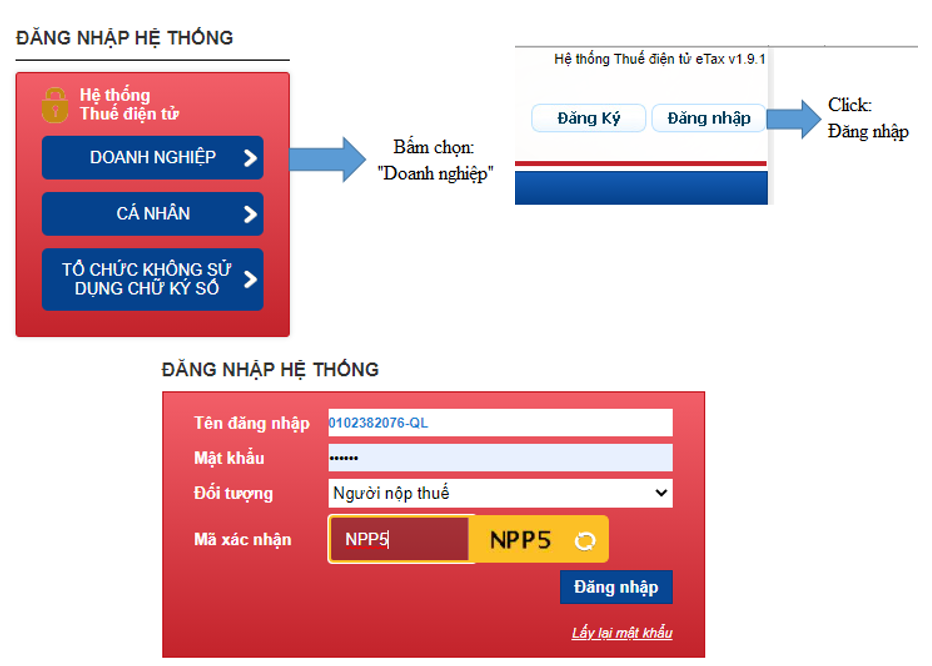
Bước 2: Kê khai thuế điện tử và nộp tờ khai
Để thực hiện bước này, cần chuẩn bị tờ khai thuế cần nộp theo 1 trong 2 cách dưới đây:
- Cách 1: Trực tiếp trên eTax
Chọn menu “Khai Thuế”, sau đó tiếp tục chọn “Kê khai trực tuyến”.
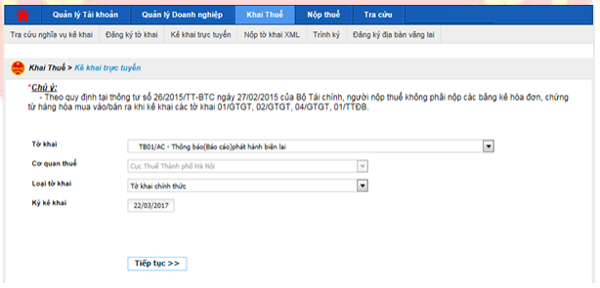
Trên màn hình, bạn sẽ thấy danh sách các tờ khai đã đăng ký nộp qua mạng. Tiếp theo, chọn tờ khai cần kê khai.
- Tờ khai: bao gồm danh sách tờ khai đã đăng ký nộp qua mạng
- Cơ quan thuế: hiển thị mặc định cơ quan thuế quản lý, không cho phép sửa
- Loại tờ khai: bao gồm tờ khai chính thức, tờ khai bổ sung
- Kỳ kê khai: nhập kỳ kê khai
Xem thêm: Tờ khai thuế môn bài mẫu 01/LPMB – Quy định và cách lập chi tiết
Nhấn nút “Tiếp tục”. Màn hình sẽ hiển thị như ảnh bên dưới, các bạn điền thông tin vào các ô.
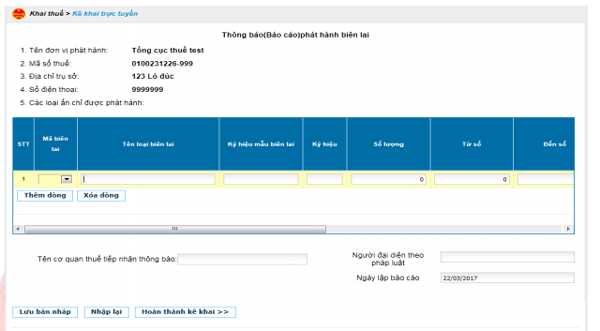
Lưu ý: Các chức năng như “Thêm phụ lục”, “Xóa phụ lục”, “Nhập lại”, “Lưu bản nháp” để quản lý thông tin tờ khai một cách linh hoạt.
Sau khi điền thông tin, nhấn “Hoàn thành kê khai” và kiểm tra lại thông tin. Nếu không có sai sót, bạn có thể kết xuất tờ khai về máy định dạng XML bằng cách nhấn “Tờ khai XML”. Nếu có thì bấm nút “Sửa lại” để quay lại màn hình kê khai.
Cuối cùng, chọn “Ký và nộp tờ khai”.
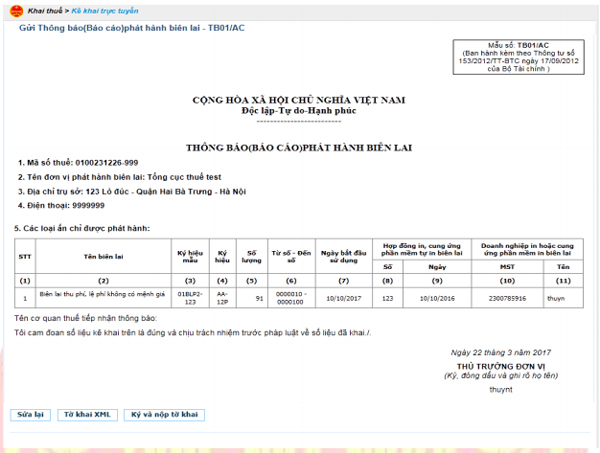
Hệ thống sẽ yêu cầu bạn nhập mã PIN, sau đó bấm “Chấp nhận” để ký điện tử và gửi tờ khai tới cơ quan thuế.
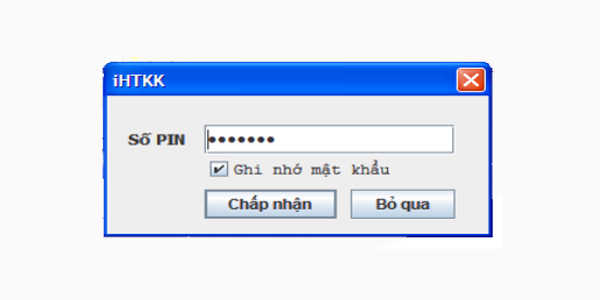
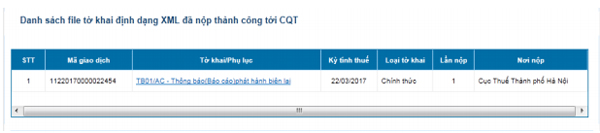
Sau khi tờ khai được gửi thành công, bạn sẽ nhận được thông báo xác nhận nộp hồ sơ điện tử qua email đăng ký dịch vụ khai thuế điện tử.
- Cách 2: Sử dụng phần mềm HTKK
Mở phần mềm HTKK đã tải và chọn “Kết xuất các tờ khai cần kê khai”.
Trên giao diện “Nhập tờ khai”, điền thông tin cần thiết và nhấn “Kết xuất XML” để kết xuất tờ khai điện tử.
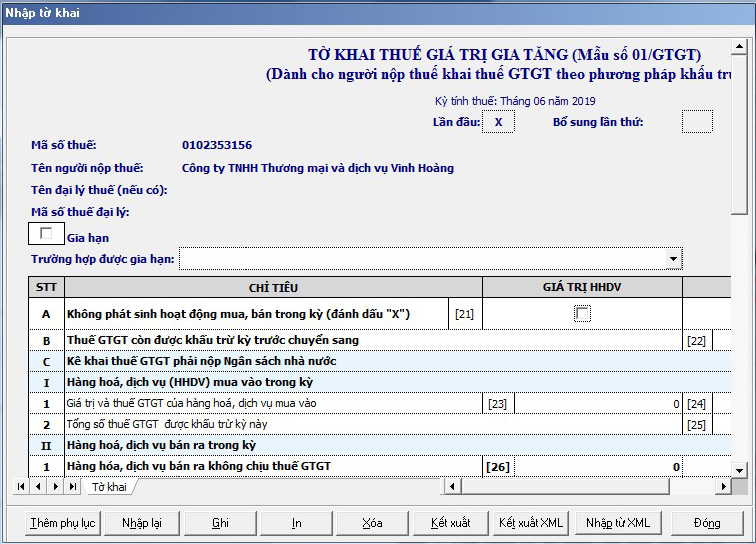
Trên cửa sổ XML hiện ra, chọn nơi lưu file tờ khai và nhấn “Save” để lưu lại.
Cuối cùng, chọn “Đóng” để hoàn thành.
Lưu ý: Sau khi đã kết xuất tờ khai vào định dạng XML, bạn có thể tiếp tục quá trình đăng ký và nộp tờ khai trên trang web của Tổng cục Thuế theo hướng dẫn sau:
Chọn mục “Khai thuế” > “Đăng ký tờ khai” > “Đăng ký thêm tờ khai” và tải file tờ khai XML đã kết xuất từ phần mềm HTKK lên hệ thống.
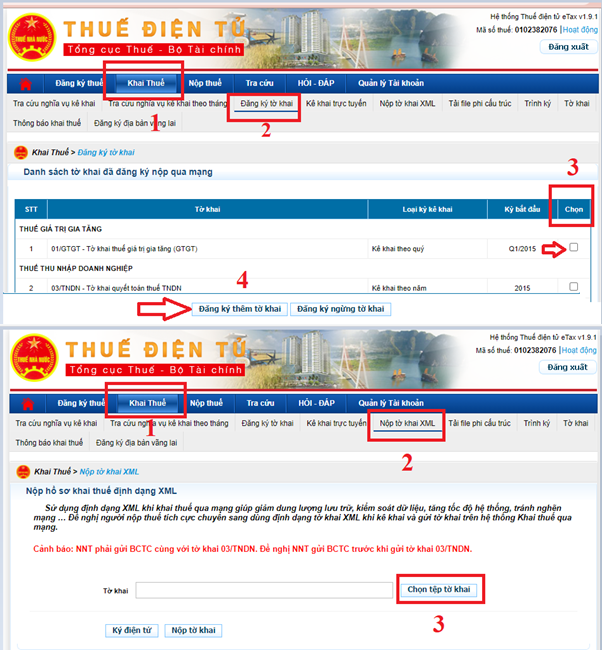
Nhấn “Chọn tệp tờ khai” và tải file tờ khai XML đã kết xuất từ phần mềm HTKK lên hệ thống.
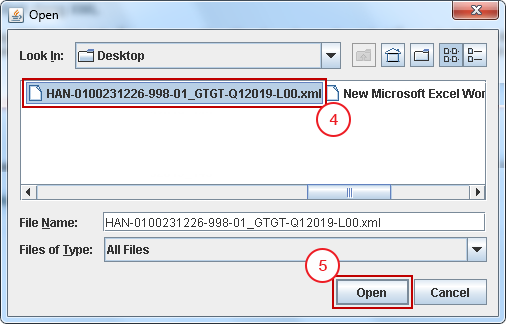
Bước 3: Ký điện tử và hoàn tất
Đầu tiên, cắm chữ ký số vào máy tính đã được sử dụng để khai thuế.
Tiếp theo, trên giao diện “Nộp tờ khai XML”, nhấn vào nút “Ký điện tử”.
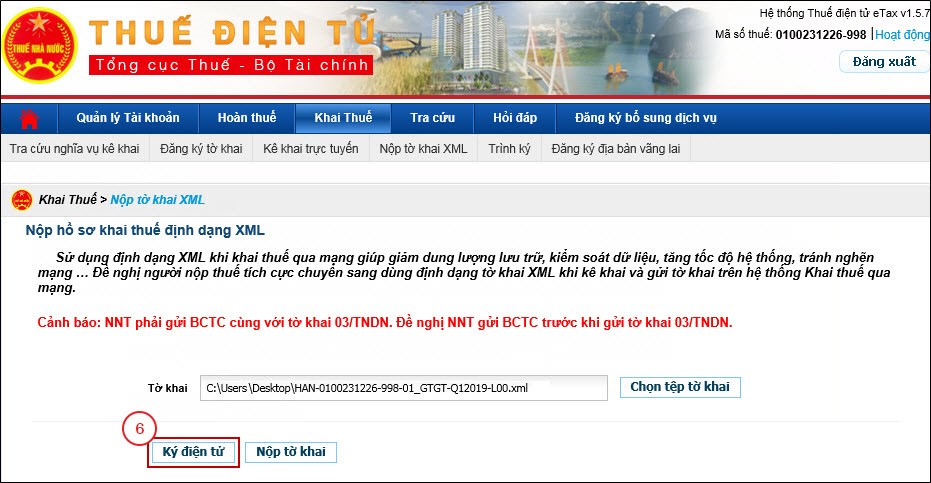
Sau đó, nhập mã số PIN vào cửa sổ hiển thị và chọn “Chấp nhận”.
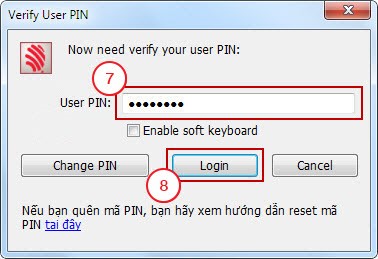
Nếu thông tin đã chính xác, quá trình ký điện tử sẽ thành công và hệ thống sẽ hiển thị thông báo “Ký tệp tờ khai thành công!”. Bạn nhấn “OK” để xác nhận.
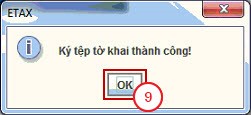
Cuối cùng, sau khi đã ký điện tử thành công, bạn chọn “Nộp tờ khai” để hoàn tất quy trình nộp tờ khai thuế điện tử.
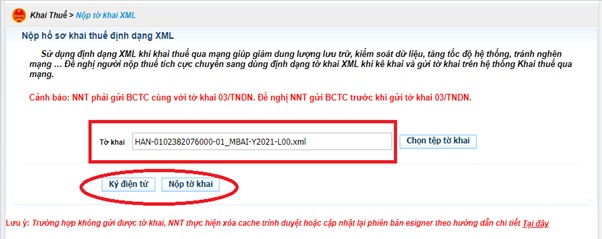
Bước 4: Kiểm tra kết quả
Sau khi bạn đã nộp tờ khai thuế điện tử, cơ quan thuế sẽ gửi 2 thông báo tới địa chỉ email mà bạn đã đăng ký, bao gồm:
- Thông báo số 1: Ngay sau khi tờ khai được nộp, bạn sẽ nhận được thông báo tiếp nhận hồ sơ khai thuế điện tử từ cơ quan thuế.
- Thông báo số 2: Trong vòng 1 ngày làm việc (tính từ thời điểm cơ quan thuế tiếp nhận hồ sơ), bạn sẽ nhận được thông báo kết quả nộp tờ khai, xác nhận rằng quá trình nộp tờ khai đã thành công. Trong trường hợp tờ khai chưa được xử lý thành công, bạn cần điều chỉnh và nộp lại theo yêu cầu được ghi trong thông báo của cơ quan thuế.
3. Cách tra cứu tờ khai thuế điện tử đã nộp
Sau khi đã hoàn thành quá trình kê khai, việc tra cứu tờ khai đã nộp là điều cần thiết để đảm bảo tính chính xác và hoàn chỉnh của quy trình. MISA eSign sẽ hướng dẫn các bước để có thể tra cứu tờ khai đã nộp một cách dễ dàng và nhanh chóng.
Bước 1: Đăng nhập vào hệ thống thuế điện tử
Để bắt đầu, truy cập vào hệ thống thuế điện tử qua đường dẫn: http://thuedientu.gdt.gov.vn/. Tiếp theo, chọn Phân hệ “Doanh nghiệp” và nhấn vào “Đăng nhập”. Sau đó, nhập Mã Số Thuế (MST) và mật khẩu đăng nhập tương ứng.
Lưu ý: Sử dụng tài khoản quản lý để đăng nhập.
Bước 2: Tra cứu thông tin
Sau khi đăng nhập thành công, nhấn vào mục “Tra cứu” để có thể tra cứu các thông tin liên quan như tờ khai, thông báo thuế, thông tin nghĩa vụ thuế, và các thông báo khác.
Chọn loại thông tin cần tra cứu, sau đó nhấn “Tra cứu” để tiếp tục.
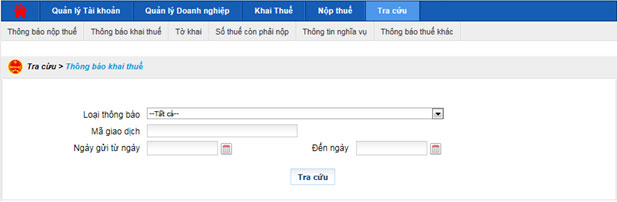
Bước 3: Cập nhật các thông tin loại tờ khai, thông tin, ngày ….
Tiếp theo, bạn chọn các thông tin cần cập nhật như sau:
- Loại tờ khai: Chọn loại tờ khai mà bạn muốn tra cứu.
- Mã giao dịch: Bỏ qua bước này nếu không có mã giao dịch cụ thể cần tra cứu.
- Ngày nộp: Nhập ngày bắt đầu và kết thúc để hạn chế phạm vi tra cứu.
Bước 4: Xem kết quả tra cứu và tải về
Sau khi cập nhật các thông tin, bạn có thể thực hiện tra cứu bằng cách nhấn “Tra cứu”. Kết quả tra cứu sẽ được hiển thị, cho phép bạn xem thông tin chi tiết về hồ sơ khai thuế.
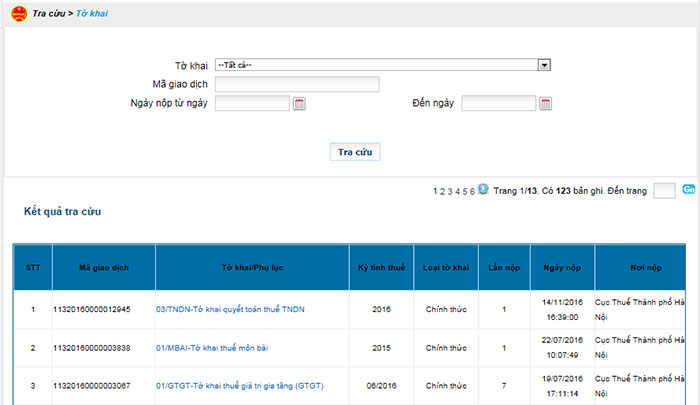
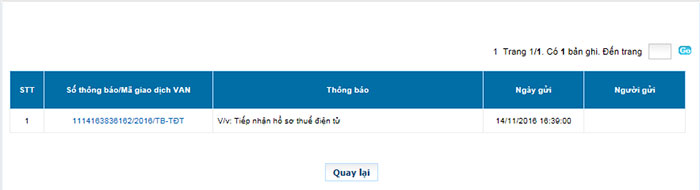
Vậy là bạn đã tra cứu thành công tờ khai thuế đã nộp. Nếu muốn tải về tờ khai thuế, chỉ cần nhấn vào “Tải về”. Đồng thời, nhấn vào “Thông báo” để hiển thị thông báo liên quan về quá trình nộp tờ khai thuế.
Đối với những tờ khai cần gửi thêm phụ lục, bạn chỉ cần nhấn vào “Gửi phụ lục”. Hệ thống sẽ hỗ trợ bạn đính kèm phụ lục cho tờ khai đó.
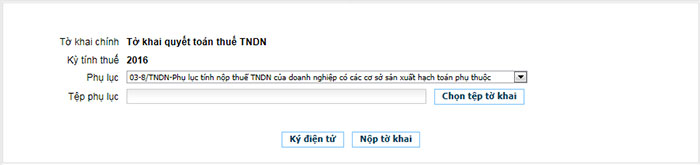
Sau khi đã chọn tệp tờ khai và đính kèm phụ lục (nếu có), bạn nhấn “Ký điện tử”. Hệ thống sẽ yêu cầu bạn nhập mã PIN. Sau khi nhập đúng mã PIN và nhấn “Chấp nhận”, hệ thống sẽ thông báo ký điện tử thành công.
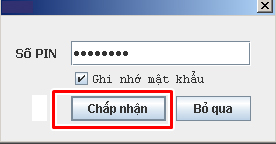
Cuối cùng, bạn chỉ cần nhấn “Nộp tờ khai” để gửi phụ lục tới cơ quan thuế. Hệ thống sẽ hiển thị danh sách phụ lục đã gửi thành công.
4. Cách hủy tờ khai thuế điện tử đã nộp
Trong trường hợp cần thiết, việc hủy tờ khai đã nộp là điều có thể xảy ra. Dưới đây là cách để hủy tờ khai đã nộp một cách đơn giản và hiệu quả:
Trường hợp sau khi nộp tờ khai thuế nhưng phát hiện có sai sót trong kê khai hoặc muốn bổ sung:
- Lập tờ khai bổ sung và nộp lại tờ khai đã chỉnh sửa lên hệ thống Thuế điện tử theo các bước đã hướng dẫn.
- Cơ quan thuế sẽ căn cứ theo số liệu tờ khai bổ sung để ghi nhận kết quả. Doanh nghiệp không cần phải làm thủ tục hủy tờ khai ban đầu đã nộp.
Trường hợp nộp nhầm tờ khai thuế:
- Bước 1: Nộp lại tờ khai thuế đúng lên hệ thống theo các bước như đã hướng dẫn.
- Bước 2: Lập Công văn xin hủy tờ khai thuế đã nộp nhầm đến cơ quan thuế.
Xem thêm: Cách nộp thuế môn bài qua ngân hàng và qua mạng mới nhất 2024
5. Lỗi thường gặp khi nộp tờ khai thuế điện tử và cách khắc phục
Khi ký điện tử xuất hiện thông báo “Mã pin không đúng”
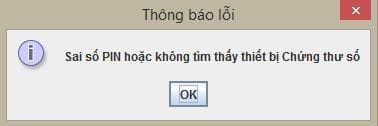
Nguyên nhân thường là do doanh nghiệp đã thay đổi mã PIN và nhập vào một mã có độ dài lớn hơn 12 ký tự. Một số loại token có quy định về chiều dài của mã PIN, yêu cầu mã PIN phải có độ dài từ 8 đến 12 ký tự.
Để khắc phục tình trạng này, doanh nghiệp cần tiến hành đổi lại mã PIN với độ dài phù hợp.
Sau khi cài thiết bị chứng thư số, khi ký điện tử xuất hiện thông báo thiết bị chứng thư số chưa được cài đặt
Nguyên nhân có thể bao gồm:
- Chưa cập nhật số chứng thư lên hệ thống thuế điện tử sau khi mua mới thiết bị chứng thư số.
- Chứng thư số đã được gia hạn nhưng chưa được cập nhật lên hệ thống thuế điện tử.
- Thay đổi nhà cung cấp chứng thư số và chưa cập nhật thông tin mới lên hệ thống thuế điện tử.
Để khắc phục tình trạng này, bạn cần cập nhật số chứng thư mới khi mua mới, gia hạn hoặc thay đổi nhà cung cấp lên hệ thống thuế điện tử. Điều này có thể được thực hiện thông qua hai mục “Nộp thuế điện tử” và “Khai thuế điện tử” trên hệ thống. Bạn có thể đọc chi tiết hơn cách khắc phục qua bài viết “Sửa lỗi “Chứng thư số chưa được đăng ký với cơ quan Thuế” chỉ 5 phút”.
Không nộp được tờ khai thuế do lỗi không đọc được tờ khai thuế XML
Nguyên nhân thường là do máy thiếu phần mềm đọc tờ khai itaxviewer. Để khắc phục vấn đề này, bạn có thể thực hiện các bước sau:
- Truy cập vào trang web của cơ quan thuế và tải phần mềm itaxviewer về máy tính của bạn.
- Tiến hành cài đặt phần mềm itaxviewer theo hướng dẫn cụ thể trên trang web.
- Sau khi cài đặt xong, mở lại tờ khai thuế XML trên máy tính của bạn và sử dụng itaxviewer để mở lại tờ khai.
- Kiểm tra xem liệu bạn có thể đọc được tờ khai thuế XML hay không sau khi đã cài đặt itaxviewer.
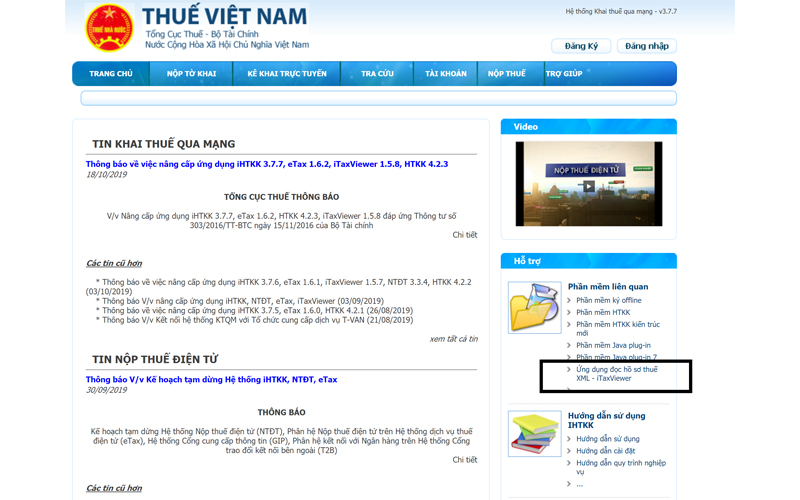
Bằng cách này, bạn sẽ có thể giải quyết vấn đề và tiếp tục quá trình nộp tờ khai thuế một cách dễ dàng và hiệu quả.
Trang thuế điện tử (thuedientu.gdt.gov.vn) bị lỗi không vào được
Nguyên nhân thường là do sự cố trong chức năng chuyển hướng link từ phía Tổng cục Thuế.
Để khắc phục vấn đề này, bạn có thể thực hiện các bước sau:
Bước 1: Truy cập vào đường dẫn sau: https://thuedientu.gdt.gov.vn/etaxnnt/Request (lưu ý viết chính xác và không quên chữ R viết hoa).
Bước 2: Click trực tiếp vào link hoặc copy và dán đường dẫn vào trình duyệt web của bạn.
Bằng cách này, bạn sẽ có thể truy cập vào trang thuế điện tử một cách bình thường và tiếp tục thực hiện các thao tác cần thiết.
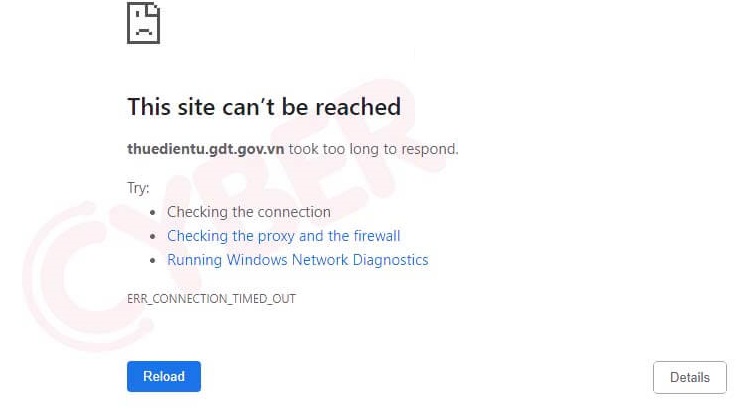
Sau khi ký điện tử, nhấn nút “Xác nhận” không thấy chuyến sang bước tiếp theo
Nguyên nhân khiến bạn không thấy chuyển sang bước tiếp theo sau khi nhấn nút “Xác nhận” có thể do thời gian upload file tờ khai điện tử lên hệ thống HTKK.
Khi bạn nhấn nút “Xác nhận”, file tờ khai điện tử sẽ được upload lên hệ thống. Thời gian upload có thể mất từ 15 đến 20 phút nếu tờ khai điện tử có dung lượng lớn.
Để khắc phục vấn đề này, bạn chỉ cần đợi cho quá trình upload file tờ khai điện tử hoàn tất. Sau khi quá trình upload kết thúc, bạn sẽ có thể tiếp tục chuyển sang bước tiếp theo một cách bình thường.
6. Giải đáp các câu hỏi thường gặp về kê khai thuế điện tử.
a. Có bắt buộc phải kê khai thuế qua mạng không?
Nộp thuế điện tử đã trở thành BẮT BUỘC theo quy định của Luật và Nghị định của Chính phủ. Luật Quản lý thuế 2006 và Luật quản lý thuế 2019 cam kết khuyến khích sự tham gia vào việc áp dụng công nghệ và quản lý thuế điện tử. Nghị định số 12/2015/NĐ-CP của Chính phủ yêu cầu người nộp thuế sử dụng dịch vụ điện tử do cơ quan thuế cung cấp. Từ tháng 12/2015, các ngân hàng chỉ cung cấp dịch vụ nộp thuế điện tử.
b. Làm thế nào để lấy lại mật khẩu trên trang thuế điện tử (thuedientu.gdt.gov.vn)?
Trường hợp đang sử dụng chữ ký số (vẫn còn hạn):
- Truy cập vào trang https://thuedientu.gdt.gov.vn/ và chọn phần “Đăng nhập”.
- Bấm vào liên kết “Lấy lại mật khẩu” dưới nút “Đăng nhập”.
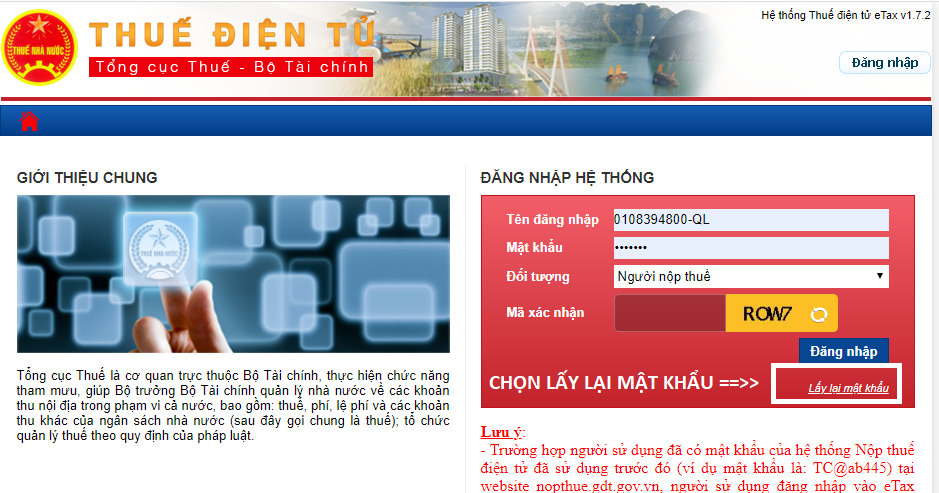
- Điền thông tin vào các trường được yêu cầu:
- Mã số thuế: Nhập mã số thuế của bạn theo định dạng MST-QL.
- Mật khẩu mới: Chọn một mật khẩu mới mà bạn muốn đặt. Mật khẩu phải có ít nhất 6 ký tự, bao gồm ít nhất 1 chữ cái, 1 số, và 1 ký tự đặc biệt.
- Nhập lại mật khẩu mới: Nhập lại mật khẩu mới một lần nữa.
- Sau khi điền đầy đủ thông tin, nhấn vào nút “Cập nhật” và sau đó “Ký số” để hoàn tất quá trình lấy lại mật khẩu.
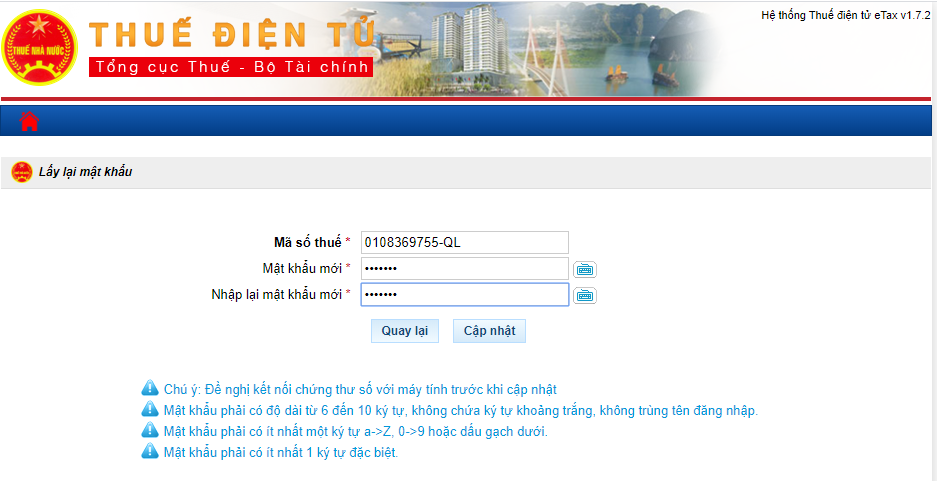
- Hệ thống sẽ thông báo rằng việc cập nhật mật khẩu thành công. Bạn có thể đăng nhập bằng mật khẩu mới đã thiết lập. Lưu ý, khi đăng nhập, bạn cần nhập mã số thuế dưới dạng MST-QL vào ô “Tên đăng nhập”.
Trường hợp không có chữ ký số hoặc chữ ký số đã hết hạn:
Cần tạo một tờ trình để yêu cầu cấp lại mật khẩu trên trang thuế. Sau đó, liên hệ với cơ quan thuế quản lý và yêu cầu gặp bộ phận tin học để gửi tờ trình.
- Nếu email đăng ký trên hệ thống là email của bạn, cơ quan thuế sẽ reset mật khẩu và gửi mật khẩu mới vào email đó.
- Nếu email trên hệ thống không phải là của bạn, bạn cần làm một công văn và nộp lên cơ quan thuế để họ reset mật khẩu và gửi vào email của bạn.
c. Làm thế nào đăng ký chữ ký số trên trang thuế (thuedientu.gdt.gov.vn)?
Để đăng ký chữ ký số với cơ quan thuế, bạn có thể thực hiện các bước sau:
Bước 1: Truy cập vào trang thuế điện tử: Thuedientu.gdt.gov.vn và chọn mục “Doanh nghiệp”.
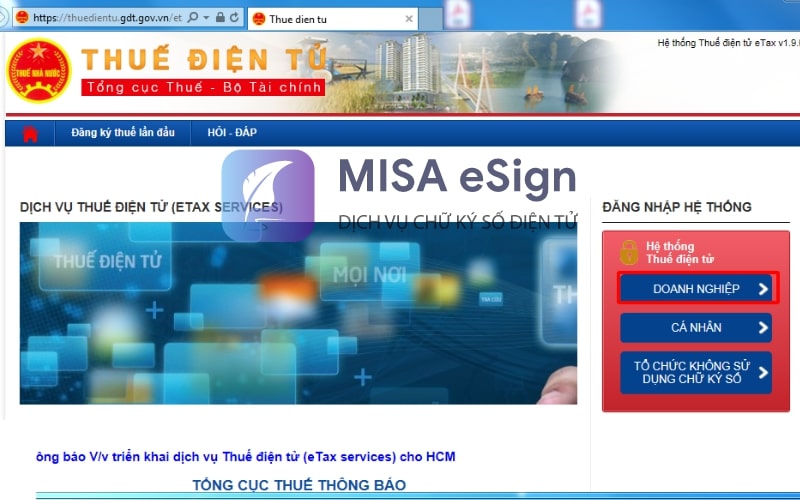
Bước 2: Chọn phần “Đăng ký”.
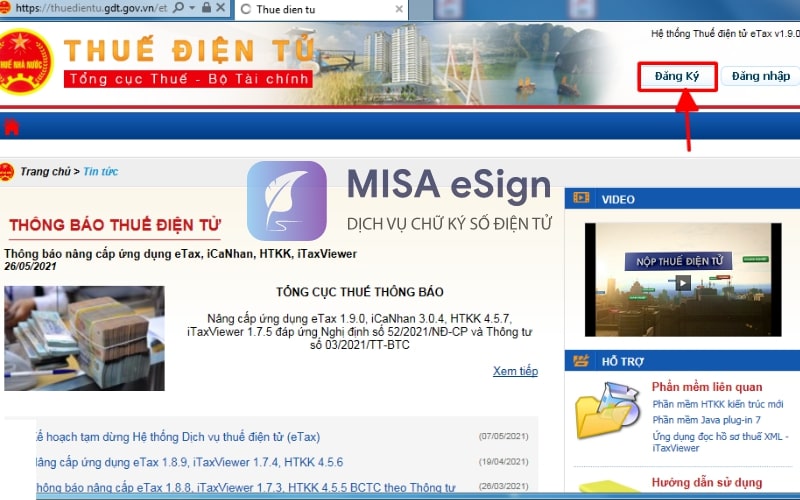
Bước 3: Nhập mã số thuế và nhấn “Tiếp tục”.
Bước 4: Điền thông tin đăng ký chữ ký số bao gồm:
- Tên người đại diện pháp luật
- Số điện thoại
- Mật khẩu chữ ký số
- Xác nhận mật khẩu
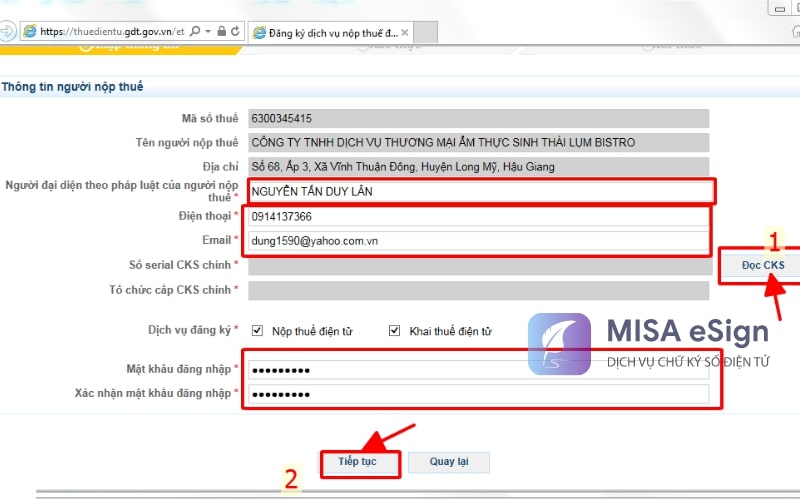
Chọn “Đọc CKS” và nhấn “Tiếp tục”.
Bước 5: Xác nhận bằng mã PIN và nhấn “Chấp nhận”.
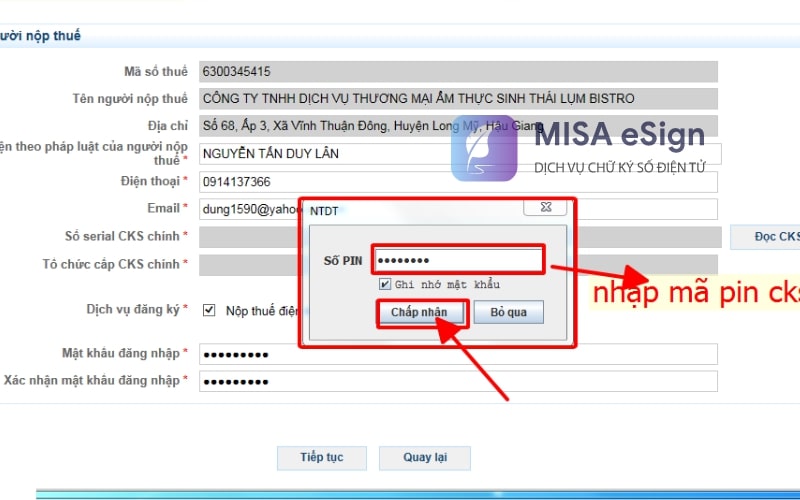
Bước 6: Nhấn “Tiếp tục”.
Bước 7: Cuối cùng, nhấn “Ký và gửi”.
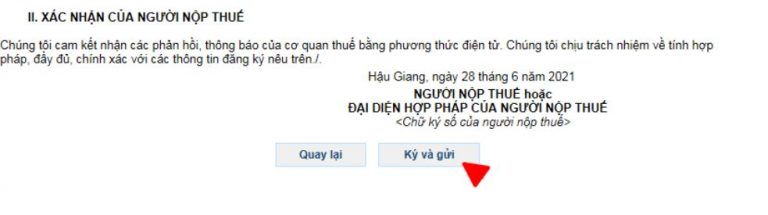
Bước 8: Xác nhận lại thông tin về chữ ký số.
Sau các bước trên, doanh nghiệp đã hoàn tất việc đăng ký chữ ký số với cơ quan thuế.
Xem thêm: Thủ tục đăng ký chữ ký số cho doanh nghiệp mới nhất 2024
Ở Việt Nam, dịch vụ chứng thực chữ ký số và cấp chứng thư số chỉ được các đơn vị có giấy phép của Bộ Thông tin và Truyền thông cung cấp.
MISA eSign – Đơn vị cung cấp dịch vụ chữ ký số uy tín
MISA là một trong những đơn vị có kinh nghiệm lâu năm, hoạt động chủ yếu trong lĩnh vực phát triển phần mềm tài chính kế toán, hóa đơn điện tử và kê khai thuế (T-VAN), phục vụ gần 250.000 tổ chức và hàng triệu cá nhân kinh doanh trong suốt 25 năm qua. Hiện nay, MISA cung cấp dịch vụ chữ ký số điện tử MISA eSign, giúp doanh nghiệp và cá nhân thực hiện các thao tác ký số một cách dễ dàng.
Phần mềm chữ ký số điện tử MISA eSign tuân thủ các tiêu chuẩn của nhà nước và tiêu chuẩn châu Âu eIDAS, đảm bảo mức độ an toàn cao nhất cho người sử dụng. Đặc biệt, phần mềm này đáp ứng đầy đủ các quy định pháp luật về chữ ký số theo nghị định 130/2018/NĐ-CP của Chính phủ.
Các điểm nổi bật của dịch vụ chữ ký số MISA eSign bao gồm:
- Đạt chuẩn quốc tế về chất lượng và an ninh thông tin, được chứng nhận bởi các tiêu chuẩn ISO 9001, ISO/IEC 27001, CMMI và CSA STAR.
- Thủ tục đơn giản, kích hoạt dễ dàng, có thể đặt mua trực tuyến và kích hoạt chứng thư số một cách thuận tiện.
- Uy tín được củng cố bởi 25 năm kinh nghiệm, hơn 100 giải thưởng và hàng triệu khách hàng đã sử dụng dịch vụ của MISA.
- Hỗ trợ tận tình từ đội ngũ tư vấn viên, sẵn lòng hỗ trợ khách hàng 365 ngày/năm qua nhiều kênh tư vấn như Forum, Chatbot và nhiều hơn nữa.
Nếu bạn quan tâm đến dịch vụ chữ ký số của MISA, xin vui lòng đăng ký nhận tư vấn tại đây:
Kê khai thuế điện tử là một giải pháp hiệu quả giúp người nộp thuế thực hiện nghĩa vụ thuế một cách nhanh chóng, tiện lợi và chính xác. Bài viết này đã cung cấp cho bạn đầy đủ thông tin về quy trình, thủ tục và các vấn đề liên quan đến kê khai thuế điện tử. Hy vọng những thông tin trong bài viết này sẽ giúp bạn thực hiện việc kê khai thuế một cách thuận lợi và hiệu quả.
Kê khai thuế điện tử là trách nhiệm của mỗi người nộp thuế. Hãy cùng chung tay thực hiện tốt nghĩa vụ thuế để góp phần xây dựng đất nước.
Xem thêm:

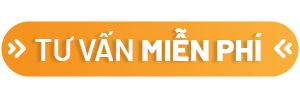





![[Giải đáp] Công ty hợp danh có tư cách pháp nhân không? công ty hợp danh có tư cách pháp nhân không](/wp-content/uploads/2025/06/cong-ty-hop-danh-co-tu-cach-phap-nhan-khong-218x150.png)
![[Cập nhật 2025] Danh mục mã ngành nghề kinh doanh mới nhất danh mục mã ngành nghề kinh doanh](/wp-content/uploads/2023/10/DM-ma-nganh-nghe-kinh-doanh-218x150.png)


![[Giải đáp] Hộ kinh doanh có phải nộp thuế môn bài không? [Giải đáp] Hộ kinh doanh có phải nộp thuế môn bài không](/wp-content/uploads/2023/09/ho-kinh-doanh-co-phai-nop-thue-mon-bai-khong-218x150.png)









 024 3795 9595
024 3795 9595 https://www.misa.vn/
https://www.misa.vn/









